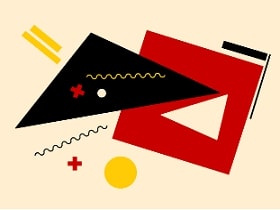- A+
所属分类:CAD
使用机械模块中的焊接符号标注即可。方法如下:
1、点击焊接符号:
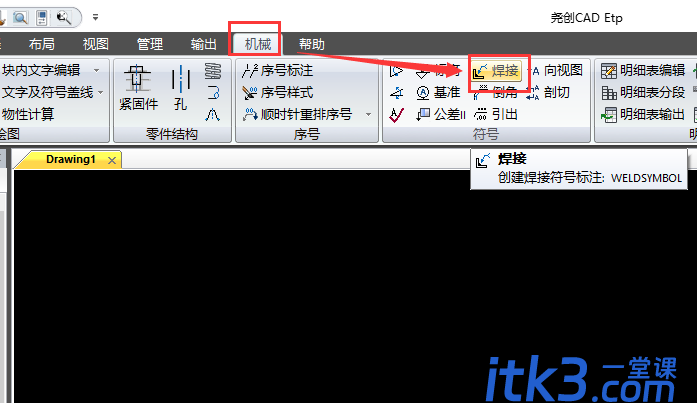
焊接符号
2、弹出“焊接符号标注”对话框:
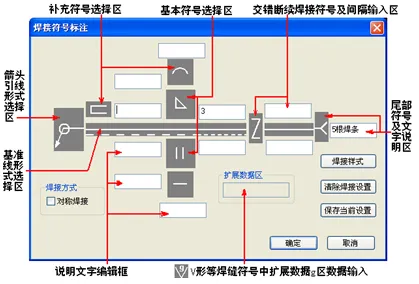
标注说明
对话框详细介绍:
灰色框均为符号或符号组合的选择框,点击即可调出相应的符号库,移动光标到需要的焊缝符号上,单击鼠标左键调出符号。
反白框为文字编辑框,移动鼠标到编辑框中,单击鼠标左键确定光标位置,输入文字;
“对称焊接”项勾选时,表示对称焊接符号,在箭头侧或非箭头侧选择基本焊缝符号和补充焊缝符号后,另一侧自动填入;“对称焊接”项不勾选时,表示单边焊接或双面焊接。
“保存当前设置”按钮:将当前对话框中的焊接符号作为样板(也称样式)保存到系统中,方便以后选用。
“清除焊接设置”按钮:清除当前设置的所有内容。
“焊接样式”按钮:显示所有保存的焊接样式。双击样式图片,可将保存的焊接样式设置应用到焊接标注设置;单击样式并单击鼠标右键,可重命名,删除样式。
3、在焊接样式对话框中,设置标注内容后,点击“确定”按钮;
4、单击鼠标左键指定焊接符号的引出点;
5、单击鼠标左键指定标注位置。
翻转:线上和线下的内容进行180度旋转。
下面是符号意义参考:
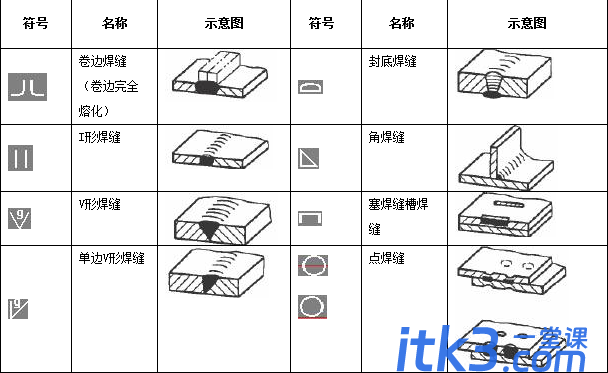
图1
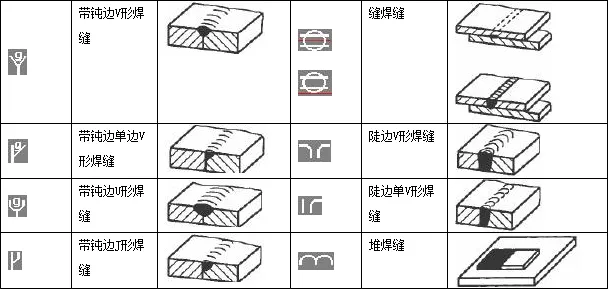
图2

图3

图4